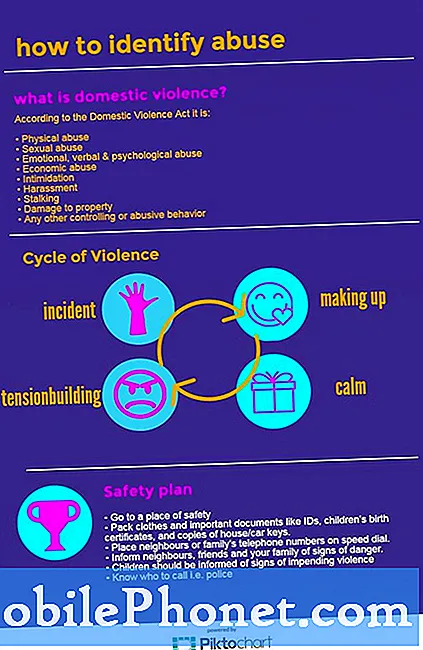Contenido
¿Tiene un problema de carga lenta del Galaxy S10? Aprenda a solucionar este problema siguiendo nuestras sugerencias en este artículo.
Cómo solucionar el problema de carga lenta del Galaxy S10
Si tiene un problema de carga lenta del Galaxy S10, hay una serie de pasos de solución de problemas que debe seguir para saber dónde está el problema. Siga nuestras sugerencias a continuación.
Problema de carga lenta del Galaxy S10, solución n. ° 1: use accesorios de carga oficiales
Lo primero que debe verificar si encuentra un problema de carga lenta en su S10 es confirmar que está utilizando el cable y el adaptador provistos por Samsung. Esta es una consideración importante ya que el cable USB tipo C de terceros puede no ser compatible o estar defectuoso. Intente ceñirse a los accesorios que vienen con el dispositivo. Es posible que los cables baratos no puedan proporcionar los parámetros correctos que necesita su S10 para cargar más rápido. Si ya está utilizando el cable y el adaptador oficiales en este momento, simplemente omita esta sugerencia.
Si está utilizando los accesorios provistos por Samsung, pero el cable parece roto o roto, considere reemplazarlo por uno nuevo para solucionar el problema. Los cables UBS se componen de varios cables diminutos en el interior y, si no hay suficientes cables que funcionen, es posible que no haya suficiente energía para permitir una carga rápida en su S10.
Problema de carga lenta del Galaxy S10, solución n. ° 2: confirme que la carga rápida esté habilitada
La carga rápida por cable está habilitada de forma predeterminada, pero solo para asegurarse, desea verificar si está realmente encendido. Es posible que haya inhabilitado la carga rápida por error, por lo que el siguiente paso de solución de problemas sería asegurarse de que esté habilitado. A continuación, le indicamos cómo hacerlo:
- Abra la aplicación Configuración.
- Presiona Cuidado del dispositivo.
- Toque Batería.
- Presiona el ícono Más configuraciones (tres puntos) en la esquina superior derecha.
- Toque Configuración.
- Busque la carga rápida del cable y active el interruptor. Asegúrate de moverlo hacia la derecha para encenderlo.
Problema de carga lenta del Galaxy S10, solución n. ° 3: reinicia el dispositivo
Un paso genérico de solución de problemas, debe reiniciar su dispositivo en esta etapa si nada ha cambiado. Intente hacer un reinicio por software en lugar del reinicio habitual. Sigue estos pasos:
- Mantenga presionados los botones de Encendido + Bajar volumen durante aproximadamente 12 segundos o hasta que el dispositivo se apague. Nota: Espere varios segundos para que aparezca la pantalla Modo de inicio de mantenimiento.
- En la pantalla Modo de inicio de mantenimiento, seleccione Inicio normal. Nota: Utilice los botones de volumen para recorrer las opciones disponibles y el botón inferior izquierdo (debajo de los botones de volumen) para seleccionar. Espere hasta 90 segundos para que se complete el reinicio.
- Si la pantalla del modo de arranque de mantenimiento no se muestra, entonces su dispositivo no la tiene. Simplemente espere a que el dispositivo se apague por completo.
Problema de carga lenta del Galaxy S10, solución n. ° 4: apague el dispositivo mientras se carga
Si su Galaxy S10 todavía se está cargando lentamente en este momento, intente verificar si se carga lentamente. Si es así, es posible que haya varias aplicaciones ejecutándose de forma activa o en segundo plano que consuman energía. Intente ver si su teléfono se reanuda para cargar rápidamente cuando está apagado. Si la carga rápida funciona cuando su S10 está apagado, eso significa que puede haber aplicaciones que deba cerrar. En algunos casos, el malware o varios de ellos también pueden ejecutarse en segundo plano realizando tareas que requieren mucha energía. Si esto sucede, puede parecer que su teléfono no se está cargando rápidamente. Incluso si la carga rápida está habilitada, la carga completa de la batería puede demorar varias horas. Intente verificar la herramienta de uso de la batería y vea si hay aplicaciones que ocupan un lugar inusualmente alto en la lista. Si estas aplicaciones no son relativamente desconocidas, o si no las conocía en absoluto, considere eliminarlas del sistema.
Problema de carga lenta del Galaxy S10, corrección n. ° 5: borrar partición de caché
Para cargar aplicaciones rápidamente, Android usa un conjunto de archivos temporales llamados caché del sistema. A veces, este caché puede dañarse o quedar desactualizado, lo que da como resultado problemas de rendimiento o errores. Para ver si tiene un problema de caché defectuoso, intente eliminar el caché del sistema con estos pasos:
- Apague el dispositivo.
- Mantenga presionada la tecla Subir volumen y la tecla Bixby, luego presione y mantenga presionada la tecla Encendido.
- Cuando aparezca el logotipo verde de Android, suelte todas las teclas ("Instalando actualización del sistema" se mostrará durante unos 30 a 60 segundos antes de mostrar las opciones del menú de recuperación del sistema Android).
- Presione la tecla para bajar el volumen varias veces para resaltar "borrar partición de caché".
- Presione el botón de encendido para seleccionar.
- Presione la tecla para bajar el volumen hasta que se resalte "sí" y presione el botón de encendido.
- Cuando se completa la limpieza de la partición de la caché, se resalta "Reiniciar el sistema ahora".
- Presione la tecla de Encendido para reiniciar el dispositivo.
El borrado de la partición de la caché se puede hacer de forma segura y no provocará la pérdida de sus datos personales. No hay necesidad de preocuparse por perder sus datos importantes en este momento.
Problema de carga lenta del Galaxy S10, solución n. ° 6: calibrar Android y la batería
A veces, Android puede perder la pista de los niveles reales de batería. Para recalibrar el sistema operativo para que obtenga lecturas precisas del nivel de la batería, haga lo siguiente:
- Vacíe la batería por completo. Esto significa usar su dispositivo hasta que se apague por sí solo y el nivel de la batería sea 0%.
- Cargue el teléfono hasta que alcance el 100%. Asegúrese de utilizar el equipo de carga original para su dispositivo y deje que se cargue por completo. No desenchufe su dispositivo durante al menos dos horas más y tampoco lo use mientras se carga.
- Una vez transcurrido el tiempo, desconecte su dispositivo.
- Reinicie el dispositivo.
- Use su teléfono hasta que se quede completamente sin energía nuevamente.
- Repita los pasos del 1 al 5.
Problema de carga lenta del Galaxy S10, solución n. ° 7: cargar en modo seguro
En caso de que haya una aplicación maliciosa que cause un problema de carga lenta del Galaxy S10, el siguiente paso para solucionar el problema es ver si la carga rápida funciona en modo seguro. Si es así, eso significa que una de las aplicaciones es la razón.
Para reiniciar en modo seguro:
- Apague el dispositivo.
- Mantenga presionada la tecla Encendido más allá de la pantalla del nombre del modelo.
- Cuando aparezca "SAMSUNG" en la pantalla, suelte la tecla de encendido.
- Inmediatamente después de soltar la tecla de encendido, mantenga presionada la tecla para bajar el volumen.
- Continúe presionando la tecla para bajar el volumen hasta que el dispositivo termine de reiniciarse.
- El modo seguro se mostrará en la esquina inferior izquierda de la pantalla.
- Suelta la tecla para bajar el volumen cuando veas Modo seguro.
Cuando se ejecuta en modo seguro, todas las aplicaciones de terceros se suspenderán y no se cargarán en absoluto. Entonces, si su Galaxy S10 se carga normalmente y la carga rápida comienza a funcionar nuevamente, significa que la culpa es de una aplicación. Para identificar cuál de sus aplicaciones es la fuente del problema, debe utilizar el método de eliminación. Esto es lo que puede hacer:
- Arranque en modo seguro.
- Verifique el problema.
- Una vez que haya confirmado que la culpa es de una aplicación de terceros, puede comenzar a desinstalar aplicaciones individualmente. Le sugerimos que comience con los más recientes que agregó.
- Después de desinstalar una aplicación, reinicie el teléfono al modo normal y verifique el problema.
- Si su S10 sigue teniendo problemas, repita los pasos del 1 al 4.
Problema de carga lenta del Galaxy S10, solución n. ° 8: mantenga el sistema actualizado
Mantener Android y las aplicaciones actualizadas puede no significar mucho para muchos usuarios, pero es tan importante como cualquier otra solución que mencionamos hasta ahora. Algunos problemas de Android solo se pueden solucionar cambiando algunos códigos y, dado que la solución ocurre sin que el usuario lo sepa, no muchos están entusiasmados con hacerlo. Algunos incluso evitan que su dispositivo no descargue actualizaciones a propósito. Si eres uno de ellos, te recomendamos que dejes de hacerlo e instales las actualizaciones pendientes en este momento.
Solución del problema de carga lenta del Galaxy S10 # 9: restaure la configuración del software a los valores predeterminados
La última solución de problemas del dispositivo es restablecer los valores de fábrica. Esto borra todas las configuraciones del software y las devuelve a su estado de fábrica. El restablecimiento de fábrica eliminará todas sus aplicaciones y datos personales, así que asegúrese de crear una copia de seguridad con anticipación.
Como referencia, aquí están las dos formas de restablecer su dispositivo de fábrica:
Método 1: Cómo hacer un restablecimiento completo en Samsung Galaxy S10 a través del menú de configuración
- Cree una copia de seguridad de sus datos personales y elimine su cuenta de Google.
- Abra la aplicación Configuración.
- Desplázate y presiona Administración general.
- Toque Restablecer.
- Seleccione Restablecer datos de fábrica de las opciones dadas.
- Lea la información y luego toque Restablecer para continuar.
- Toque Eliminar todo para confirmar la acción.
Método 2: Cómo hacer un restablecimiento completo en Samsung Galaxy S10 usando botones de hardware
- Si es posible, cree una copia de seguridad de sus datos personales con anticipación. Si su problema le impide hacer eso, simplemente omita este paso.
- Además, desea asegurarse de eliminar su cuenta de Google. Si su problema le impide hacer eso, simplemente omita este paso.
- Apague el dispositivo. Esto es importante. Si no puede apagarlo, nunca podrá iniciar el modo de recuperación. Si no puede apagar el dispositivo con regularidad mediante el botón de encendido, espere hasta que se agote la batería del teléfono. Luego, cargue el teléfono durante 30 minutos antes de iniciar el modo de recuperación.
- Mantenga presionado el botón Subir volumen y el botón Bixby al mismo tiempo.
- Mientras mantiene presionadas las teclas Subir volumen y Bixby, presione y mantenga presionado el botón de Encendido.
- Ahora aparecerá el menú de la pantalla de recuperación. Cuando vea esto, suelte los botones.
- Use el botón para bajar el volumen hasta que esté resaltando "Borrar datos / restablecimiento de fábrica".
- Pulsa el botón de encendido para seleccionar "Borrar datos / restablecimiento de fábrica".
- Use Bajar volumen para resaltar Sí.
- Presione el botón de Encendido para confirmar el restablecimiento de fábrica.
Obtenga ayuda de Samsung
Si ninguno funciona en esta etapa, debe llevar el dispositivo a su Centro de Servicio Samsung local para que pueda ser revisado. Si aún está en garantía, la reparación puede ser gratuita, pero asegúrese de hablar con su equipo técnico de Samsung para saber si hay alguna tarifa que deba pagar.